

By Gina Barrow, Last Update: June 24, 2017
„Ich habe versehentlich meine Anrufliste auf Android gelöscht. Wie kann ich die gelöschte Anrufliste von meinem Android Telefon abrufen? Wenn Sie mir helfen können, meine Anrufliste Google-Konto wiederherzustellen, wäre ich Ihnen sehr dankbar!“
Tipps:
Teil 1. Wie wichtig sind Anrufprotokolle?Teil 2. Die beste Lösung, um gelöschte Anrufprotokolle vom Android-Telefon abzurufenTeil 3. Gelöschte Anrufprotokolle und Kontakte über Google-Konto abrufenTeil 4. Empfohlene Tipps und Tricks, um das Löschen von Kontakten und Anrufprotokollen zu vermeidenTeil 5. Video Guide: Wiederherstellen von Anrufprotokollen vom Android-Telefon
Viele Menschen halten Anruflisten nicht für wichtig. Wenn es also darum geht, einige Daten zu löschen, um Speicherplatz freizugeben, werden viele Leute zuerst die Anrufliste löschen. Es scheint sie nie zu interessieren, wer wann und wo angerufen hat.
Allerdings lässt sich das Unerwartete nicht immer ganz vermeiden. Wir vergessen vielleicht, dass uns wichtige Menschen angerufen haben. Wenn die Anrufliste Google-Konto gelöscht werden, werden auch die Nummern dieser wichtigen Personen gelöscht.
Sind Sie mit dieser Situation konfrontiert und suchen Sie nach einer Lösung? Machen Sie sich keine Sorgen. Wir zeigen Ihnen in diesem Artikel ausführlich, wie Sie über eine Software von einem Drittanbieter oder über Google Anrufliste wiederherstellen. Lesen Sie weiter und erfahren Sie!
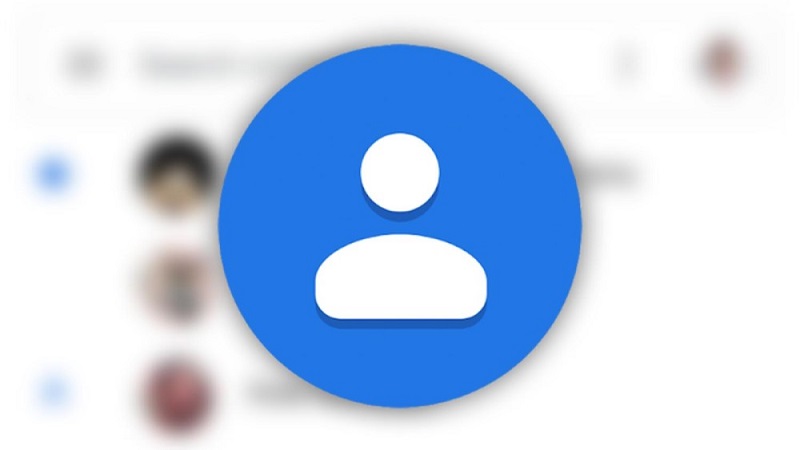
Mit geeigneten Programmen von Drittanbietern können Sie gelöschte Anruflisten wiederherstellen. FoneDog Toolkit - Android Data Recovery ist der Partner eines jeden Android-Telefonbenutzers in Fällen wie versehentliches Löschen wichtiger Daten und Dateien, es kann diese Dateien leicht wiederherstellen und den Benutzer vor Kummer bewahren.
FoneDog Toolkit ist ein einfach zu bedienendes Programm, das alle Datenwiederherstellung unterstützt, z. B. Textnachrichten, Anrufprotokolle, alle Medientypen (Fotos, Audio, Videos), Unterlagen, und andere Instant Messaging Apps wie Messenger und WhatsApp. Es kann Daten direkt von Ihrem Android-Telefon und Tabletten abrufen und ist mit 6000+ Android-Geräten kompatibel.
Der Vorteil der Verwendung FoneDog Toolkit - Android Data Recovery ist der Vorteil, gelöschte Dateien zurück zu bekommen, ohne dass man tiefer in technische Details eindringen muss, da dieses Programm entwickelt wurde, um die Bedürfnisse von Millionen von Android-Nutzern weltweit zu erfüllen.
Da Android das flexibelste und am weitesten verbreitete Betriebssystem ist, sind Softwareentwickler in der Lage, Wiederherstellungsprogramme zu erstellen, die Benutzern helfen, eine bessere Telefonerfahrung zu erzielen.
Klicken Sie auf die Taste „Kostenlos Download“, um das FoneDog Toolkit - Android Data Recovery auszuprobieren.
Gratis Download Gratis Download
Laden Sie das FoneDog Toolkit - Android Data Recovery herunter und installieren Sie es. Sie können auch die Anweisungen auf dem Bildschirm befolgen, um die Wiederherstellungssoftware herunterzuladen. Starten Sie danach das Programm nach der Installation.
FoneDog Toolkit - Android Data Recovery unterstützt sowohl Windows als auch Mac Computer und ihre Prozesse sind sehr ähnlich.

Nachdem das Software-Dashboard auf dem Computerbildschirm angezeigt wird, müssen Sie das Android-Telefon und den Computer über ein USB-Kabel anschließen.
Aktivieren möglicherweise anschließend das USB-Debugging auf Ihrem Android-Gerät. Es wird als Popup-Meldung auf dem Telefon angezeigt, in der Sie das USB-Debugging bestätigen müssen.
So aktivieren Sie das USB-Debugging:
FoneDog Toolkit - Android Data Recovery erkennt das Gerät nach erfolgreicher Verbindung automatisch.
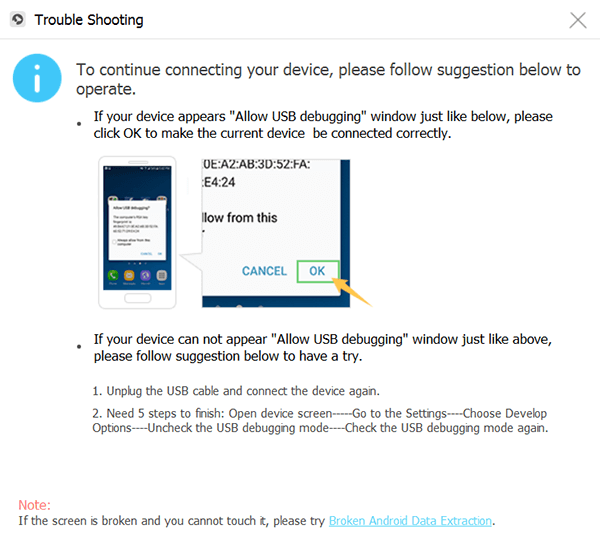
Schritt 3. Wählen Sie die Dateitypen
Im nächsten Bildschirmprozess werden Sie aufgefordert, die Kontrollkästchen für die Dateitypen zu aktivieren, die für die Wiederherstellung ausgewählt wurden.
Sie können mehrere Dateien auswählen oder Sie können in diesem Fall nur „Call Logs“ wählen. Klicken Sie dann auf „Next“.
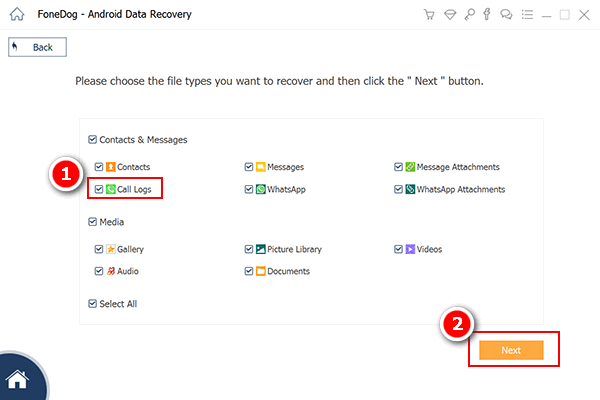
Schritt 4. Stellen Sie gelöschte Anrufliste wieder her
Nachdem Sie die Wiederherstellungsdateitypen ausgewählt haben, wird das Programm fortgesetzt, indem das gesamte Android-Gerät gescannt und alle Elemente angezeigt werden, die Sie für die Wiederherstellung ausgewählt haben.
Das Scannen kann einige Zeit in Anspruch nehmen, abhängig von der auf Ihrem Gerät gespeicherten Datenmenge und natürlich auch von der Internetgeschwindigkeit, mit der Sie verbunden sind. Normalerweise dauert es ein bis zwei Minuten, bis der Vorgang abgeschlossen ist. Auf der oberen rechten Seite des Dashboards befindet sich tatsächlich ein Timer für die Scanzeit. Nachdem der Scanvorgang abgeschlossen ist, können Sie nun alle Dateien in einer Kategorienliste im linken Bereich des Dashboards anzeigen.
Sie können jedes Element nacheinander durchsuchen und eine Vorschau der Dateien anzeigen. Nach dem Bestätigen klicken Sie auf „Recover“.
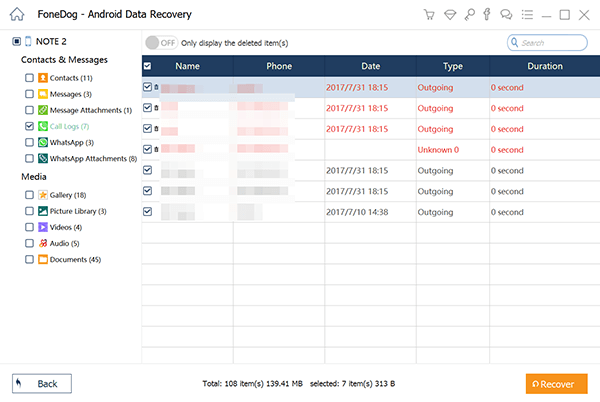
Klicken Sie auf die Download Schaltfläche und probieren Sie diese leistungsstarke Software aus!
Gratis Download Gratis Download
Mit nur wenigen Klicks haben Sie diese gelöschten Anrufprotokolle ohne zu viele technische Details abgerufen. FoneDog Toolkit - Android Data Recovery ist wirklich erstaunliche Software.
Sie können auch versuchen, die kostenlose Testversion zu verwenden, um eine Vorschau der gelöschten Anrufprotokolle anzuzeigen, um sicherzustellen, dass diese vorhanden sind, bevor Sie das FoneDog Toolkit - Android Data Recovery-Software kaufen.
Wenn Sie zuvor Ihr Android-Gerät mit Ihrem Google-Konto synchronisiert haben, können Sie einfacher die gelöschte Anrufliste Google-Konto wiederherstellen.
Eine weitere Option zum Abrufen gelöschter Anrufprotokolle und Kontakte ist die Verwendung von Google Mail. Möglicherweise müssen Sie jedoch sicherstellen, dass Sie Ihr Android-Gerät mit Ihrem Google-Konto synchronisiert haben, um wichtige Informationen wie Anrufliste Google-Konto einfach wiederherstellen zu können. Es gibt jedoch eine Begrenzung für die Anzahl der Tage, an denen Sie alle Daten abrufen können. Führen Sie die folgenden Schritte aus, um gelöschte Anrufliste Google-Konto abzurufen:
Dieser Schritt gilt jedoch nur, wenn Sie die Nummer als Kontaktliste auf dem Android-Gerät gespeichert und mit Google synchronisiert haben. Sie brauchen immer noch eine Wiederherstellungssoftware von Drittanbietern, wenn Sie nicht alle gelöschte Anrufprotokolle gespeichert haben.
Üben Sie immer Sicherheit, selbst bei den am wenigsten genutzten Telefonfunktionen wie Anruflisten und Kontakten. Eventuell benötigen Sie sie irgendwann in der Zukunft, daher ist es besser, sie ordnungsgemäß zu speichern. Hier sind einige der effektivsten Möglichkeiten, um versehentliches Löschen von Kontakten zu vermeiden.
Denken Sie daran, dass bei solchen Vorfällen, bei denen Sie versehentlich Anrufprotokolle auf Ihrem Android-Telefon gelöscht haben, speichern Sie keine neuen Daten auf Ihrem Gerät, da dies die im internen Speicher des Telefons gespeicherten Daten überschreiben kann.
Versuchen Sie die oben genannten einfachen Wiederherstellungstipps, um diese Daten zurück zu erhalten. Wenn die gelöschten Anrufprotokolle jedoch immer noch nicht wiederhergestellt werden, können Sie ein professionelles Wiederherstellungsprogramm wie FoneDog Toolkit - Android Data Recovery verwenden.
Wenn Sie zuvor Ihr Android-Gerät mit Ihrem Google-Konto synchronisiert haben, können Sie einfacher die gelöschte Anrufliste Google-Konto wiederherstellen. Aber wenn nicht, versuchen Sie, das FoneDog Toolkit - Android Data Recovery zu verwenden.
Hinterlassen Sie einen Kommentar
Kommentar
Android Data Recovery
Stellen Sie gelöschte Dateien von einem Android-Handy oder -Tablet wieder her.
Kostenlos Testen Kostenlos TestenBeliebte Artikel
/
INFORMATIVLANGWEILIG
/
SchlichtKOMPLIZIERT
Vielen Dank! Hier haben Sie die Wahl:
Excellent
Rating: 4.6 / 5 (basierend auf 65 Bewertungen)